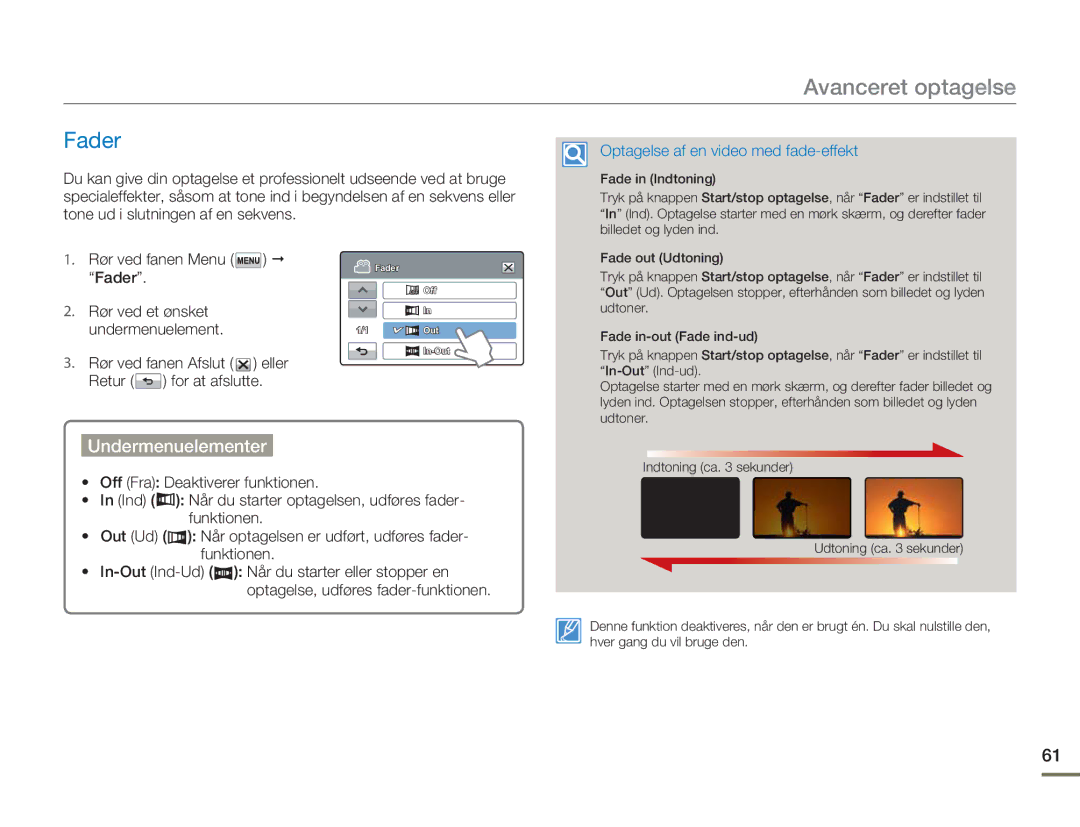HMX-H300BP/EDC, HMX-H303BP/EDC, HMX-H300SP/EDC, HMX-H300RP/EDC specifications
The Samsung HMX-H300SP/EDC is a compact and feature-rich camcorder designed for both amateur and semi-professional videographers. This device is engineered to capture high-resolution video with remarkable clarity and color fidelity, making it an excellent choice for a variety of recording needs, from family events to travel documentaries.One of the standout features of the HMX-H300SP/EDC is its ability to record in Full HD 1080p at 60fps, ensuring that videos come out smooth and detailed. The camcorder is equipped with a powerful 3.0-inch touchscreen LCD display that provides a user-friendly interface, allowing users to navigate settings and playback footage with ease. This display also enhances the shooting experience by offering a clear view of framing and compositions.
The HMX-H300SP/EDC employs Samsung’s advanced optical zoom technology, featuring a 20x optical zoom lens that allows for close-up shots without sacrificing image quality. This capability enables users to capture distant subjects easily, making it ideal for outdoor events and nature photography.
In terms of storage, the camcorder supports SD/SDHC memory cards, providing ample space for extensive video recording. Coupled with its dual codec functionality, users can choose to record in either AVCHD or MP4 formats, which allows for greater flexibility when it comes to editing and sharing videos. Availing of these formats is crucial for compatibility with various editing software and platforms.
Another key technology incorporated into the HMX-H300SP/EDC is the Smart Auto feature, which intelligently selects the best settings based on the shooting environment. This functionality is particularly beneficial for novice users, as it takes the guesswork out of adjusting settings, allowing them to focus more on the creative aspects of filming.
For audio capture, the camcorder features a built-in stereo microphone that ensures crystal clear sound quality, enhancing the overall production value of the recorded videos. Additionally, with the help of features such as the Wind Cut function, users can reduce unwanted background noise during outdoor filming.
The stylish and lightweight design of the HMX-H300SP/EDC makes it exceptionally portable, ensuring that users can take it anywhere. Its ergonomic shape and easy-to-reach controls contribute to a comfortable filming experience, even during extended use.
In summary, the Samsung HMX-H300SP/EDC is a versatile camcorder packed with innovative features that cater to a diverse range of videography needs. With its exceptional video quality, flexible recording formats, and user-friendly interface, it stands out as a reliable choice for anyone looking to capture life's moments with professional flair.